Fix: Disney+ går ned på PS5 eller PS4
Miscellanea / / December 19, 2021
Disney+ er en ny OTT-platform, der er fantastisk til folk, der primært elsker Disney-film og tv-serier. Udover det mærkespecifikke indhold har Disney+ også indhold til forskellige genrer i både liveshows, tv-serier og film. Når det kommer til kompatibilitet, er Disney plus tilgængelig til en række forskellige enheder, inklusive Android, iOS og Roku. Kompatibiliteten blev yderligere udvidet med understøttelse af konsoller som Fire Stick, Xbox og Playstation-enheder. Efter den seneste systemopdatering på PS5 og PS4 begyndte mange mennesker at rapportere, at Disney+-applikationen ikke længere virker på deres konsol. Denne opdatering bragte nogle forbedringer til PS5, inklusive muligheden for at overføre dine spil til et eksternt drev og understøttelse af HDR med en 120Hz opdateringshastighed. Men det introducerede også nogle fejl. Så i denne artikel vil vi forklare nogle rettelser, som du kan prøve for at eliminere Disney+-appen, der går ned på din PS4- og PS5-konsol.

Sideindhold
-
Fix: Disney+ går ned på PS5 eller PS4
- Metode 1: Deaktiver HDR helt
- Metode 2: Tjek internetforbindelsen
- Metode 3: Afinstaller Disney+ og geninstaller
- Metode 4: Reducer streamingkvaliteten
- Metode 5: Opdater din PS5- eller PS4-konsol
- Konklusion
Fix: Disney+ går ned på PS5 eller PS4
Når det kommer til Disney+-appen, er den ny, så sådanne mindre fejl er mulige og forventede. Mens udviklere prøver hårdt på at skubbe stabile udgivelser til alle platforme, kan processen tage noget tid. I mellemtiden kommer en ny opdatering til Disney+, du kan prøve grundlæggende fejlfindingsmetoder som at genstarte din Playstation-konsol og genstarte dine Wifi-routerenheder. Hvis disse ikke virker, er der nedenfor nogle mere dybdegående måder, du kan løse problemet på.
Metode 1: Deaktiver HDR helt
Da Sony tilføjede understøttelse af HDR-indhold med en 120Hz opdateringshastighed, kan dette være årsagen til, at Disney+ går ned. For mange mennesker virkede denne rettelse som en charme. Endelig var de i stand til at se deres yndlingsprogrammer tilbage igen. Så lad os prøve ved at deaktivere HDR.
- Åbn Indstillinger på din PS5.

- Gå til Skærm og video.

- Under Videooutput burde du kunne finde HDR.
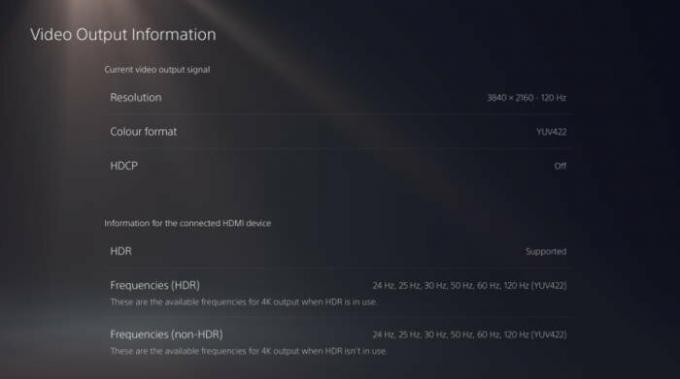
- Indstil den til Off.
Start nu din Disney + app, du burde ikke have nogen problemer med den nu.
Metode 2: Tjek internetforbindelsen
Hvis din Disney + app ikke engang åbner, og den sidder fast ved indlæsningsskærmen, kan der være nogle problemer med din internetforbindelse.
- Tjek internetforbindelsen med en anden enhed. For eksempel, hvis du har en wifi-router, så prøv at oprette forbindelse på din mobiltelefon.
- Hvis det virker, så afbryd din PS5 eller PS4 fra netværket og tilslut den igen.
- Åbn først Indstillinger og gå til Netværk.
- Under Indstillinger i netværkssektionen skal du gå til Konfigurer en internetforbindelse.
- Nu vil du være i stand til at se alle tilgængelige netværk såvel som de aktuelt tilsluttede.
- Fremhæv den tilsluttede, og tryk på X-knappen.
- Vælg Afbryd, og fjern derefter netværket.
Så fra hele verden, prøv at oprette forbindelse til det samme netværk igen og kontroller, om problemet er løst eller ej.
Metode 3: Afinstaller Disney+ og geninstaller
Hvis appen stadig går ned, selv efter at have prøvet begge trin, kan vi prøve at afinstallere Disney+-appen og geninstallere den.
Bemærk: Hvis der er en tilgængelig opdatering til din Disney+ app fra Playstation Store, kan du prøve at anvende den opdatering, før du prøver at afinstallere og geninstallere appen.
- Fremhæv Disney+-appen på PlayStation.
- Tryk på trekantknappen, og vælg slet.

- Genstart nu din PS5-konsol.
- Gå endelig over til PlayStation Store og download Disney+-appen
- Log tilbage igen med din konto.
Tjek nu, om appen fungerer uden at gå ned.
Metode 4: Reducer streamingkvaliteten
Hvis din Disney-app kun går ned, når du afspiller videoer, kan en sænkning af streamingkvaliteten hjælpe dig med at eliminere dette problem.
Annoncer
- Åbn Disney plus-appen.
- Gå til sidemenuen og gå til indstillinger.
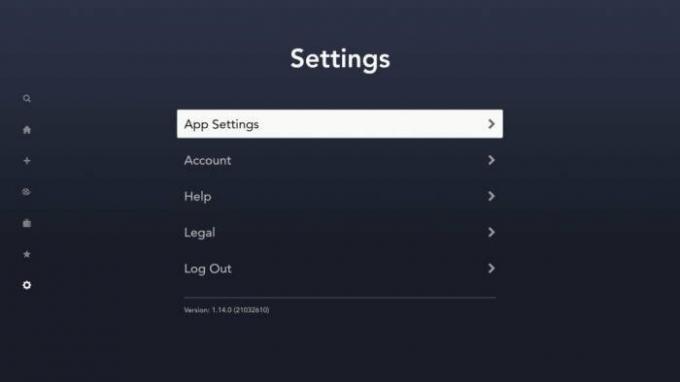
- Under appindstillinger skal du gå til Dataforbrug.
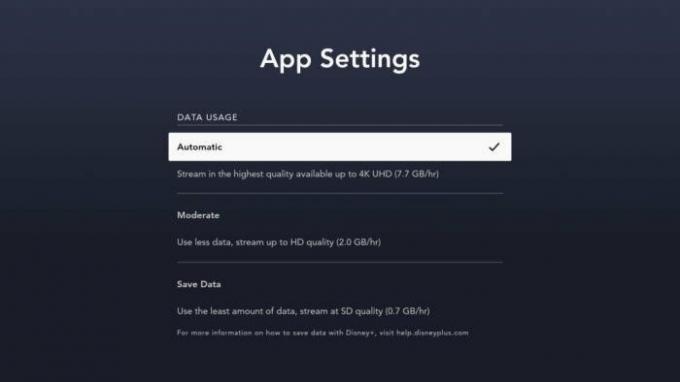
- Vælg Dataspare eller Automatisk for at reducere dataforbruget og dermed reducere streamingkvaliteten.
Når du har reduceret indstillingerne, skal du lukke appen og åbne igen. Tjek, om problemet med nedbrud er løst.
Metode 5: Opdater din PS5- eller PS4-konsol
Dette problem blev rapporteret for et stykke tid siden, hvilket kan betyde, at SONY eller Disney+ måske har skubbet en opdatering for at løse dette problem, når du læser denne artikel. Så du kan tjekke efter opdateringer på PS5- eller PS4-konsollen.
- Åbn kontrolcenteret på din PS5- eller PS4-konsol.
- Gå til Uploads og Downloads.
- Tjek under Systemopdateringer og klik på Prøv igen.
- Vent på, at systemopdateringen er fuldført, og anvend systemopdateringen.
Efter en systemopdatering kan du også prøve at opdatere Disney plus-appen og derefter kontrollere, om problemet med nedbrud er løst.
Annoncer
Konklusion
Så disse var nogle af løsningerne til at reparere Disney +-applikationen, der går ned på PS4 eller PS5. Som du kan se, er det nogle nemme løsninger, som du selv kan prøve. Men hvis du stadig har problemer, kan du prøve at kontakte Disney+ support. Fra de seneste nyheder hørte vi, at SONY muligvis arbejder på en opdatering for at gøre det muligt for applikationen at fungere på PS5 igen, da en nylig opdatering har forårsaget dette problem i første omgang. Men indtil da kan du kun vente og tjekke, om der er nogle tilgængelige opdateringer til appen.
Relaterede artikler:
- Fix: Paramount Plus virker ikke/kraser på PS4 eller PS5
- Sådan ændres sproget på Disney Plus
- Løsning for Disney Plus, der ikke installeres på Xbox Series
- Fix: Disney+-lyd virker ikke, udelukkes eller lavt problem
- PS5: Sådan rettes Kan ikke starte applikationsfejlen

![Sådan installeres Stock ROM på VG V686 [Firmware Flash File / Unbrick]](/f/181c6dd64b4276e9a382c8dfbd0b2b4c.jpg?width=288&height=384)
![Sådan installeres lager-ROM på Irbis TZ752 [Firmware-fil]](/f/f07fb185916b31e3a61f72b728a3d6bc.jpg?width=288&height=384)
![Sådan går du ind i gendannelsestilstand på BLU R1 HD 2018 [Lager og brugerdefineret]](/f/df3f44120c8aacf62fef8f089f761c1e.jpg?width=288&height=384)